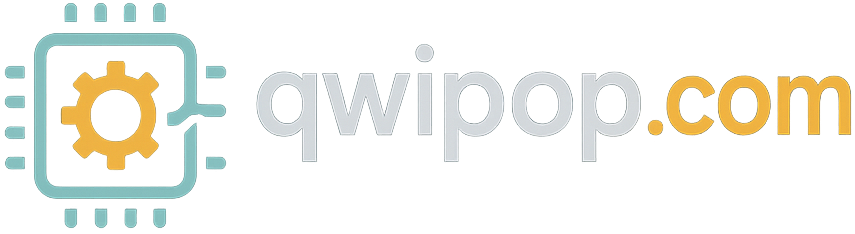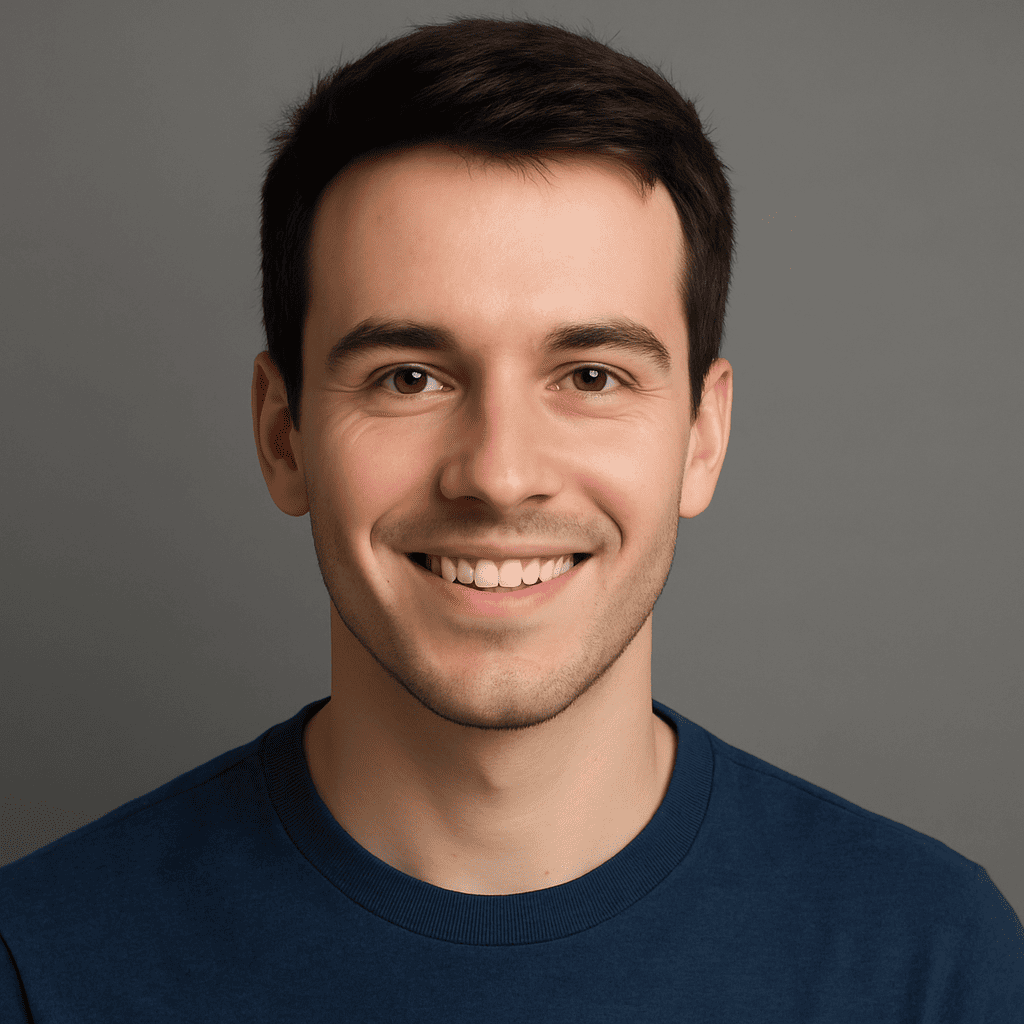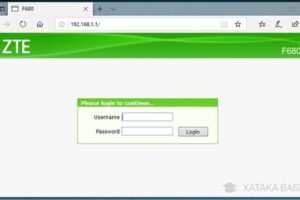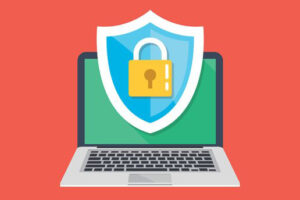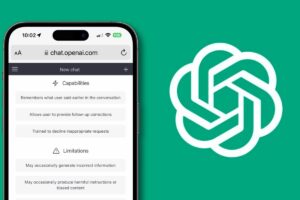Cómo instalar Windows 11 paso a paso

La instalación de Windows 11 es un proceso relativamente sencillo que puede realizarse siguiendo una serie de pasos bien definidos. Aunque el sistema operativo ofrece numerosas mejoras y características nuevas respecto a su predecesor, el proceso de instalación mantiene una estructura similar. En este artículo, se detallará cómo instalar Windows 11 de manera paso a paso, abordando desde la preparación inicial hasta la configuración final del sistema. Se proporcionarán instrucciones claras y concisas para garantizar una instalación exitosa.
Guía detallada para Cómo instalar Windows 11 paso a paso
Para instalar Windows 11, es crucial seguir una serie de pasos precisos que garantizan una instalación correcta y sin problemas. El proceso implica preparar tu equipo, descargar o conseguir el medio de instalación adecuado y seguir las instrucciones del asistente de instalación. Cómo instalar Windows 11 paso a paso implica verificar que tu equipo cumpla con los requisitos mínimos del sistema, como tener un procesador compatible, suficiente memoria RAM y espacio en disco, así como una versión actualizada del sistema operativo anterior si estás actualizando.
Requisitos del sistema para Windows 11
Antes de iniciar el proceso de instalación, es fundamental verificar que tu equipo cumple con los requisitos mínimos del sistema para Windows 11. Esto incluye tener un procesador de 64 bits, al menos 4 GB de RAM, 64 GB de espacio libre en disco, y otros requisitos específicos como TPM 2.0 y Secure Boot. La verificación de estos requisitos se puede hacer utilizando la herramienta de evaluación de compatibilidad de Microsoft.
| Requisito | Descripción | Mínimo Requerido |
| Procesador | Procesador de 64 bits | 1 GHz o más rápido con al menos 2 núcleos |
| RAM | Memoria RAM | 4 GB o más |
| Espacio en Disco | Espacio libre en disco duro | 64 GB o más |
| TPM | Módulo de plataforma segura | Versión 2.0 |
Descargar la herramienta de creación de medios
Para crear un medio de instalación para Windows 11, necesitarás descargar la herramienta de creación de medios desde el sitio web oficial de Microsoft. Esta herramienta te permite crear una unidad USB de arranque o descargar una imagen ISO que luego puedes grabar en un DVD. Es importante asegurarse de que el medio de instalación sea compatible con la arquitectura de tu equipo, ya sea de 64 bits. La herramienta de creación de medios simplifica el proceso de Cómo instalar Windows 11 paso a paso, ya que guía al usuario a través de las opciones necesarias para crear el medio de instalación adecuado.
| Opción | Descripción |
| Unidad USB | Crear una unidad USB de arranque con al menos 8 GB de espacio libre |
| Archivo ISO | Descargar una imagen ISO para grabar en un DVD |
Preparar el equipo para la instalación
Antes de iniciar la instalación, es recomendable realizar una copia de seguridad de tus archivos importantes y desconectar cualquier dispositivo externo no esencial. Además, asegúrate de que tu equipo esté conectado a una fuente de alimentación y, si es un portátil, que esté completamente cargado o conectado a la corriente. Este paso es crucial en el proceso de Cómo instalar Windows 11 paso a paso, ya que minimiza el riesgo de pérdida de datos durante la instalación.
| Tarea | Descripción |
| Copia de seguridad | Realizar una copia de seguridad de tus archivos importantes |
| Desconectar dispositivos | Desconectar dispositivos externos no esenciales |
Iniciar la instalación de Windows 11
Una vez que hayas preparado tu equipo y tengas el medio de instalación listo, puedes iniciar el proceso de instalación. Reinicia tu equipo con el medio de instalación insertado y sigue las instrucciones en pantalla para bootear desde el medio de instalación. El asistente de instalación te guiará a través del proceso, que incluye seleccionar el idioma, aceptar los términos de la licencia y elegir el tipo de instalación. Durante este proceso, se te pedirá que selecciones la edición de Windows 11 que deseas instalar y que aceptes los términos de la licencia.
| Paso | Descripción |
| Selección de idioma | Seleccionar el idioma y otras preferencias regionales |
| Aceptar términos | Aceptar los términos de la licencia de Windows 11 |
Configuración inicial de Windows 11
Después de completar la instalación, tu equipo se reiniciará y comenzará el proceso de configuración inicial. Durante este proceso, se te pedirá que configures opciones de privacidad, cuentas de usuario y conexiones de red. Es importante leer y configurar estas opciones según tus preferencias personales y necesidades de seguridad. La configuración inicial es parte integral de Cómo instalar Windows 11 paso a paso, asegurando que tu sistema esté listo para su uso.
| Opción | Descripción |
| Opciones de privacidad | Configurar opciones de privacidad y seguridad |
| Cuentas de usuario | Crear o configurar cuentas de usuario |
Requisitos y Preparación para la Instalación de Windows 11
La instalación de Windows 11 requiere una preparación previa para asegurar que el proceso sea exitoso y sin contratiempos, por lo que es fundamental verificar que el equipo cumpla con los requisitos mínimos del sistema, que incluyen un procesador de 64 bits, al menos 4 GB de RAM y 64 GB de espacio disponible en el disco duro, además de otros requisitos como TPM 2.0 y arranque seguro.
Verificar la Compatibilidad del Equipo
Antes de iniciar la instalación, es crucial verificar si el equipo es compatible con Windows 11, para lo cual se puede utilizar la herramienta de comprobación de estado de PC proporcionada por Microsoft, que evalúa si el hardware cumple con los requisitos necesarios, como la presencia de TPM 2.0 y la configuración de arranque seguro.
Crear un Medio de Instalación
Una vez verificada la compatibilidad, se debe crear un medio de instalación de Windows 11, que puede ser una unidad flash USB o un DVD, utilizando la herramienta de creación de medios de Microsoft, que descarga la imagen ISO de Windows 11 y la transfiere al medio elegido.
Configurar la BIOS para la Instalación
Es necesario configurar la BIOS del equipo para que arranque desde el medio de instalación creado, lo que generalmente implica cambiar el orden de arranque en la configuración de la BIOS y asegurarse de que el arranque seguro esté configurado correctamente para Windows 11.
Proceso de Instalación de Windows 11
Durante el proceso de instalación, se seguirán las instrucciones en pantalla para seleccionar el idioma, la edición de Windows y aceptar los términos de la licencia, luego se procederá a la instalación limpia o actualización, según sea el caso, y se configurarán las opciones de privacidad y seguridad.
Configuración Inicial después de la Instalación
Una vez completada la instalación de Windows 11, se deberá realizar la configuración inicial, que incluye la creación de una cuenta de usuario, la configuración de la red y la personalización de las opciones de inicio de sesión, para dejar el sistema listo para su uso diario.
Preguntas Frecuentes
¿Cuáles son los requisitos mínimos del sistema para instalar Windows 11?
Para instalar Windows 11, el equipo debe cumplir con ciertos requisitos mínimos del sistema, como tener un procesador de 64 bits, al menos 4 GB de RAM y 64 GB de espacio disponible en el disco duro, además de otros requisitos como TPM 2.0 y arranque seguro.
¿Cómo puedo crear un medio de instalación de Windows 11?
Puedes crear un medio de instalación de Windows 11 utilizando la herramienta de creación de medios de Microsoft, que te permite descargar la imagen ISO de Windows 11 y crear una unidad flash USB o un DVD de instalación.
¿Cuál es el proceso de instalación de Windows 11?
El proceso de instalación de Windows 11 implica iniciar el equipo desde el medio de instalación, seleccionar el idioma y la región, aceptar los términos de la licencia y elegir la opción de instalación, ya sea una instalación limpia o una actualización desde una versión anterior de Windows.
¿Qué debo hacer después de instalar Windows 11?
Después de instalar Windows 11, debes configurar la cuenta de usuario, conectar a la red, actualizar el sistema y instalar los controladores de hardware necesarios para asegurarte de que todo funcione correctamente.